word打不开怎么办?修复损坏的Word文档的三种方法
发布时间:2016-12-23 来源:查字典编辑
摘要:很多朋友都遇到过这种情况,辛辛苦苦写了几天的文档,最后终于快要完工,但发现Word文档损坏,辛苦的劳动成果全部打不开了,或者打开变成乱码、空...
很多朋友都遇到过这种情况,辛辛苦苦写了几天的文档,最后终于快要完工,但发现Word文档损坏,辛苦的劳动成果全部打不开了,或者打开变成乱码、空白文件。世界上最痛苦的事情莫过于此了!那到底遇见这种情况后,我们的文档还有没有救呢?
将损坏的文件复制到另一台电脑上试试,如果可以正常打开,说明自己电脑本身问题!还是不行的话,可以试试下面的方法
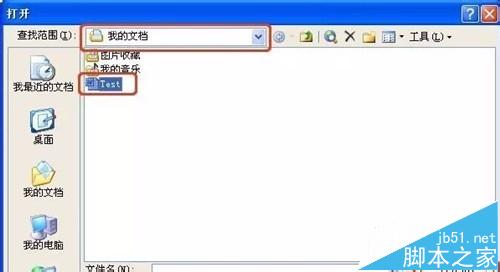
方法一:
1、打开损坏的文档;单击Word菜单栏的“工具”,然后选择“模板和加载项”。
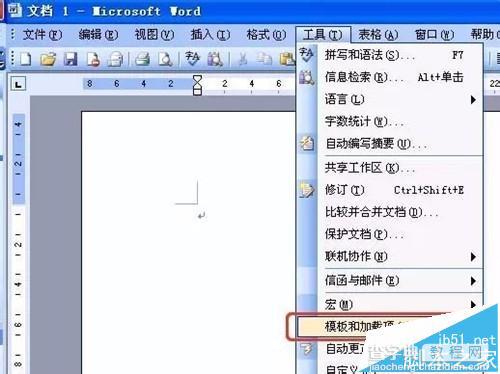
2、如果“文档模板”框列出的模板不是Normal.dot模板,则单击“选用”。
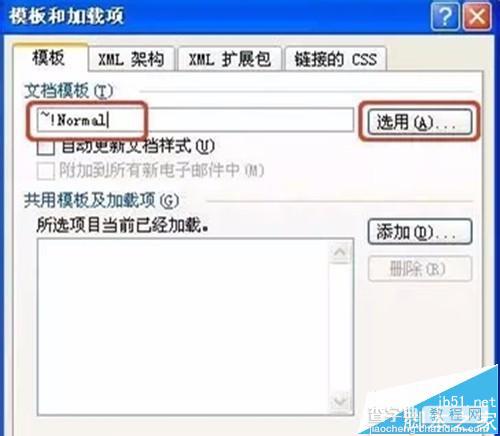
3、在Templates文件夹中,单击“Normal”(Normal.dot),然后单击“打开”。一般经过以上处理就可以打开了。
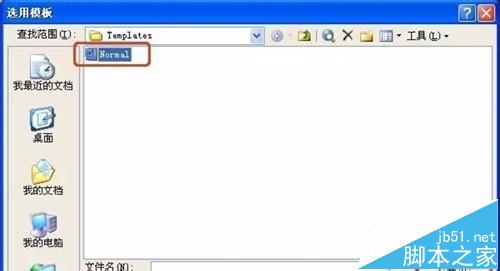
方法二:
1、强制修复损坏的Word文件。步骤如下:在“文件”菜单上,单击“打开”。在“打开”对话框中,单击以选中您的“Word”文档。

2、单击“打开”按钮上的箭头,然后单击“打开并修复”。

方法三:
1、将文档作为文件插入到新文档。步骤如下:在“文件”菜单上,单击“新建”。
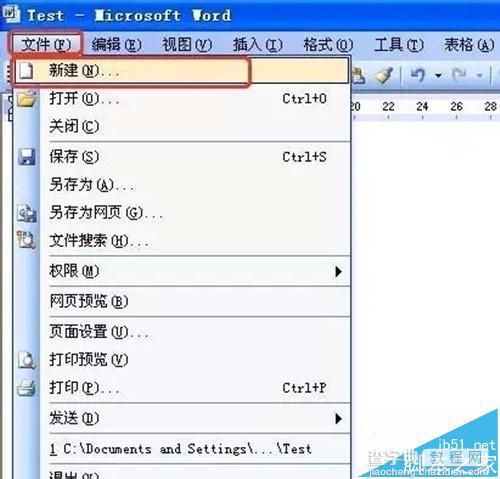
2、选择“空白文档”;在“插入”菜单上,单击“文件”。
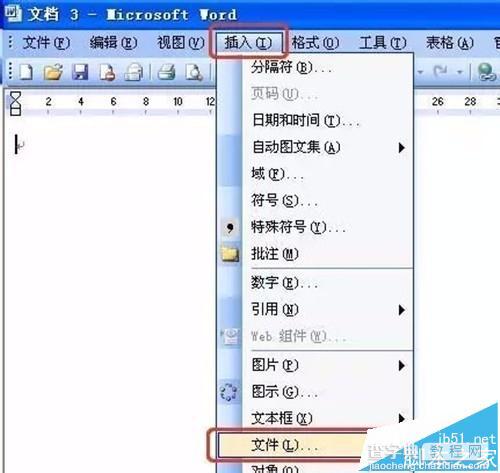
3、在“插入文件”对话框中,找到并选择损坏的文档,然后单击“插入”即可。



